
- Excel 函式教程
- Excel 函式 - 首頁
- 相容性函式
- 邏輯函式
- 文字函式
- 日期和時間函式
- 多維資料集函式
- 數學函式
- 三角函式
- 資料庫函式
- 動態陣列函式
- 工程函式
- 財務函式
- 資訊函式
- 查詢和引用函式
- 統計函式
- Web 函式
- Excel 有用資源
- Excel - 快速指南
- Excel - 有用資源
- Excel - 討論
Excel - FTEST 函式
FTEST 函式
Excel 中的 FTEST 函式是一個統計函式,用於確定兩個獨立樣本的方差是否相等。手動執行 F 檢驗既繁瑣又容易出錯,並且會產生不準確的結果。F 檢驗返回 array1 和 array2 中的方差不顯著不同的雙尾機率。
執行 F 檢驗函式後,您可以決定是接受備擇假設還是拒絕零假設。如果輸出具有統計學意義,則應拒絕零假設。
FTEST 函式在 Excel 2010 中替代了 F.TEST 函式。
相容性
此高階 Excel 函式與以下版本的 MS-Excel 相容:
- Microsoft 365 版 Excel
- Microsoft 365 for Mac 版 Excel
- 網頁版 Excel
- Excel 2021
- Excel 2021 for Mac
- Excel 2019
- Excel 2019 for Mac
- Excel 2016
語法
FTEST 函式的語法如下:
FTEST (arr1, arr2)
引數
您可以將以下引數與 FTEST 函式一起使用:
| 引數 | 描述 | 必填/可選 |
|---|---|---|
| Arr1 | 指定第一個資料範圍 | 必填 |
| Arr2 | 指定第二個資料範圍 | 必填 |
要點
- 引數內僅允許數值、陣列、名稱和引用數值的引用。
- 如果 arr1 或 arr2 中的資料點數少於 2,或者 arr1 或 arr2 的方差為零,則 FTEST 返回 #DIV/0! 錯誤值。
- 如果陣列或引用引數包含文字、邏輯值或空單元格,則忽略這些值。但是,包含值為零的單元格。
- LINEST 函式返回的 F 檢驗值與 FTEST 函式返回的值不同。LINEST 返回 F 統計量,而 FTEST 返回機率。
- FTEST 函式內不允許超過兩個引數。
- 此函式遵循 F 分佈,資料範圍必須相互獨立。
- 數學上,F 檢驗公式表示為 $\mathrm{F \: = \: \frac{v_1^2}{v_2^2}}$
- 單因素方差分析是 F 檢驗的一個完美例子。
- 確保兩個樣本相互獨立,並且樣本資料集呈正態分佈。
FTEST 函式示例
練習以下示例,學習如何在 Excel 中使用 **FTEST** 函式。
示例 1
引數內僅允許數值、陣列、名稱和引用數值的引用。
解答
首先,假設如下截圖所示的樣本工作表。例如,德里市的藥品送達時間顯示在範圍“**B3:B7**”中,而阿格拉市的送達時間顯示在範圍“**C3:C7**”中。在 **C8** 單元格中輸入公式 **=FTEST(B3:B7, C3:C7)** 並按“**Enter**”鍵即可獲得輸出。
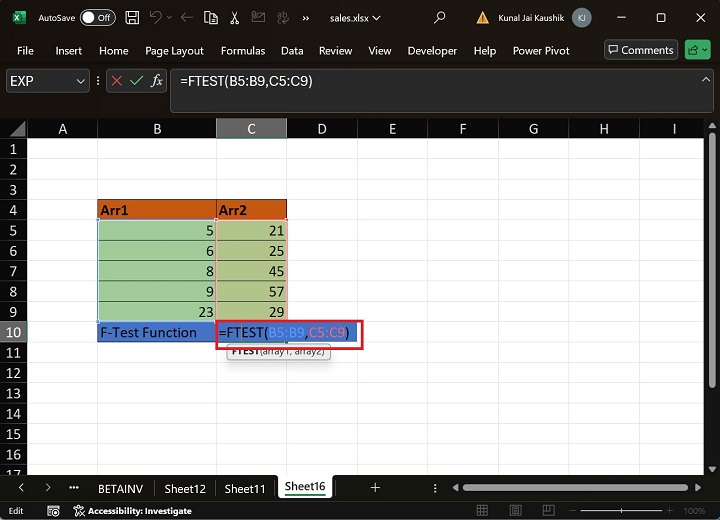
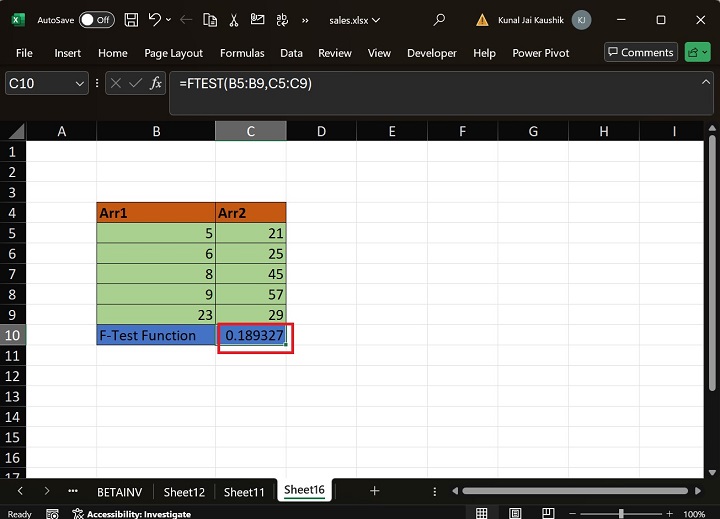
示例 2
如果 arr1 或 arr2 中的資料點數少於 2,或者 arr1 或 arr2 的方差為零,則 FTEST 返回 #DIV/0! 錯誤值。
解答
在此示例中,考慮一個樣本資料,其中第一個樣本僅包含單個數據值,而另一個樣本包含多個數據值。
對於給定的樣本資料,F 檢驗能否正確執行?
讓我們在下面的工作表中觀察。您可以在 **D9** 單元格中輸入公式 **=FTEST(C4:C8, D4:D8)** 並按 **Enter** 鍵。
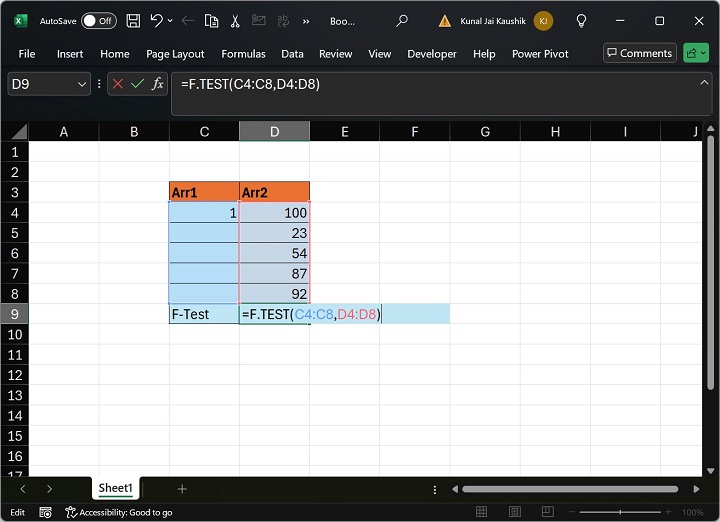
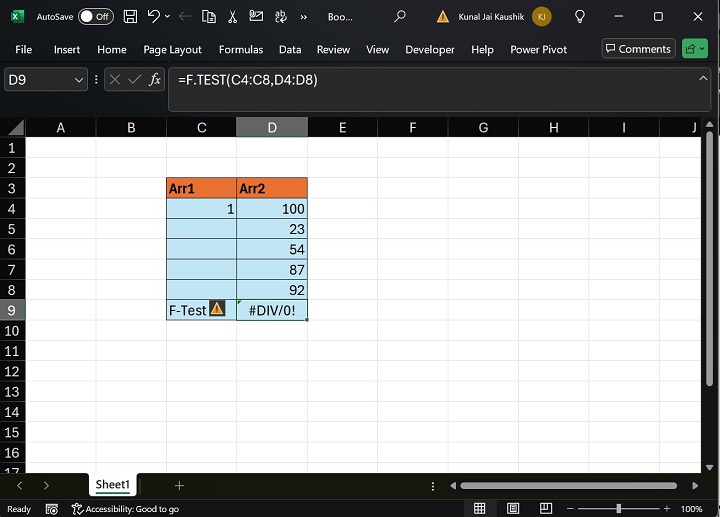
正如您在截圖中看到的,執行 FTEST 函式時發生了錯誤。如果給定陣列中的資料值小於 2,則會發生“#DIV/0!”錯誤。
示例 3
如果陣列或引用引數包含文字、邏輯值或空單元格,則忽略這些值。但是,包含值為零的單元格。
解答
首先,您可以考慮包含空值、數值和非數值的樣本資料集。現在,您可以在 **C10** 單元格中輸入公式 **=FTEST(B5:B9, C5:C9)**。按 **Enter** 鍵。
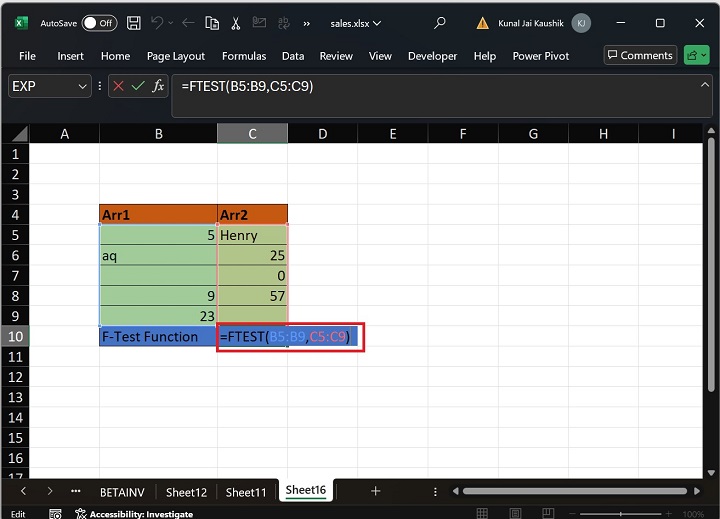
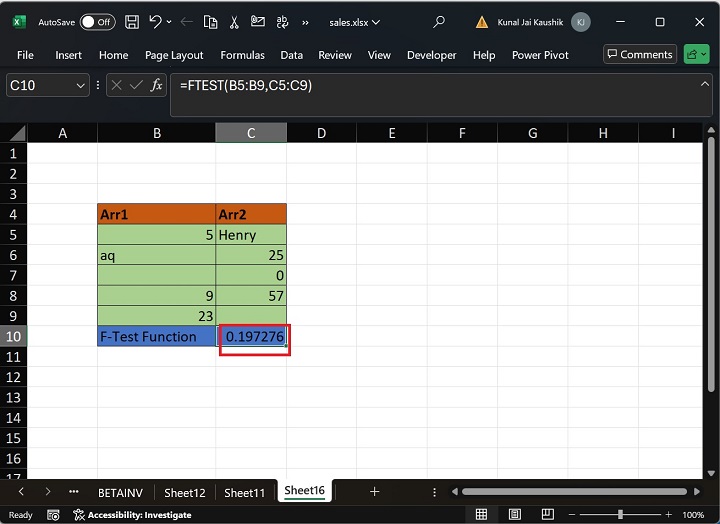
在此,單元格引用(如 **B6、C5、B7** 和 **C9**)的值被忽略,因為這些單元格引用不包含數值。因此,結果值為 0.197276。